
 tr
tr  English
English  Español
Español  中國人
中國人  Tiếng Việt
Tiếng Việt  Deutsch
Deutsch  Українська
Українська  Português
Português  Français
Français  भारतीय
भारतीय  한국인
한국인  Italiano
Italiano  Gaeilge
Gaeilge  اردو
اردو  Indonesia
Indonesia  Polski
Polski Proxy kurulum uzantıları, bağlantı anonimliğini artırmak, verilerini güvence altına almak ve bölgesel blokları ve diğer web sitesi kısıtlamalarını atlamak isteyen kullanıcılar için giderek daha önemli hale geliyor. Birçok modern uzantı, birden fazla hesabı yönetmeyi basitleştiren ayrı profiller oluşturma yeteneği gibi ek özellikler sunar. İhtiyaçlarınıza en uygun aracı bulmak için aşağıda listelenen en iyi 7 proxy uzantısına göz atın.

Bu uzantı, kolay ve hızlı proxy kurulumu sağlar ve manuel tarayıcı ayarları ayarlamalarına gerek kalmadan doğrudan önbellek, çerezler ve diğer verileri temizleme kolaylığı sağlar.
Uzantının proxy yönetimini geliştiren temel özellikleri şunlardır:
Bu işlevler özellikle birden fazla hesabı yönetme ve web geliştirme gibi senaryolar için faydalıdır.
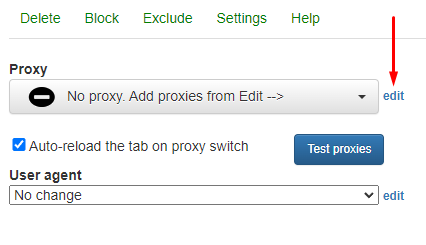
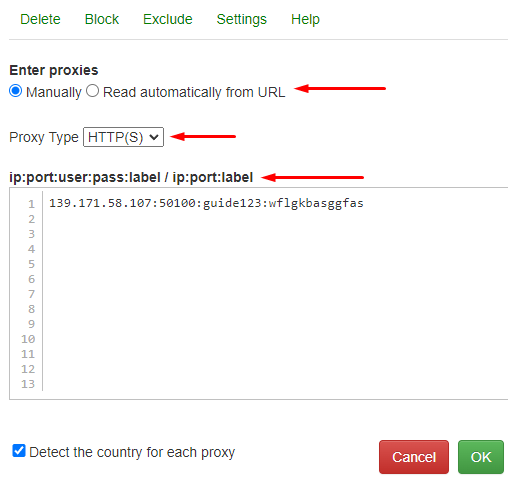
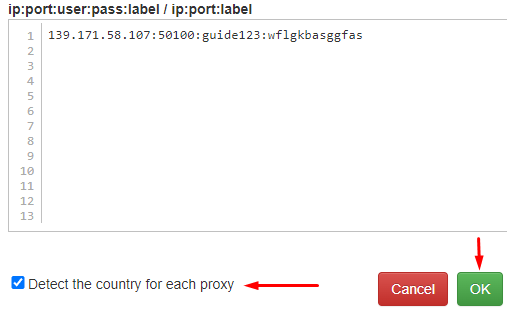
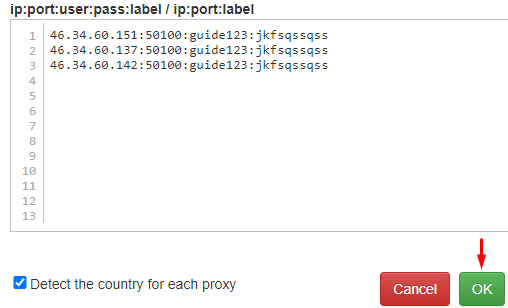
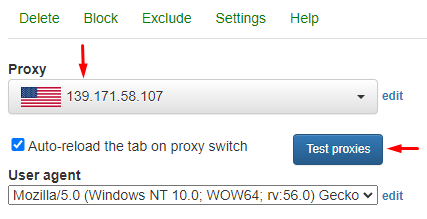
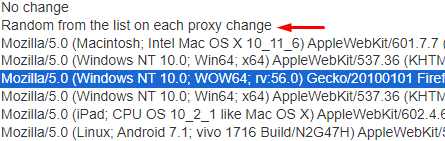
Araç, anonim çevrimiçi etkinlikler için vazgeçilmez hale gelebilir ve kullanıcıların belirli görevler için uzantı ayarlarını özelleştirmelerine olanak tanıyacaktır. Ek olarak, her IP adresine belirli bir Kullanıcı Aracısı atama yeteneği, birden fazla hesabı yönetmek için yararlı olacaktır.
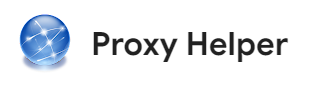
Proxy sunucularını yapılandırmak ve yönetmek için tasarlanan uzantı, kullanıcı dostu bir arayüze sahiptir ve sağlam bir dizi standart işlevin yanı sıra proxy sunucusu yapılandırmasını kolaylaştıran ek özelliklerle donatılmıştır.
Eklentinin temel özellikleri şunlardır:
Bu özellikler uzantının esnekliğini artırarak onu çeşitli proxy sunucu işlemleri için son derece uyarlanabilir hale getirir.
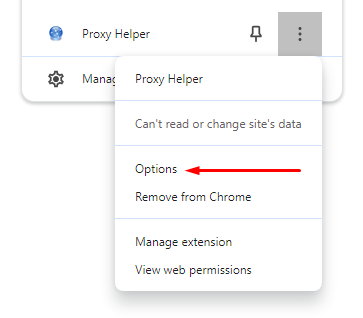
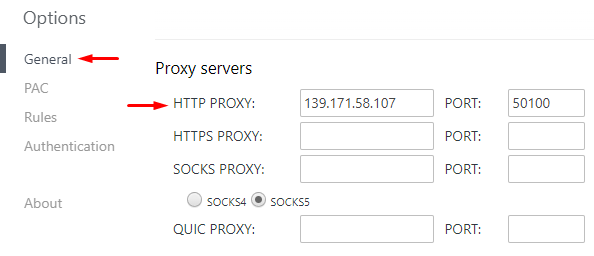
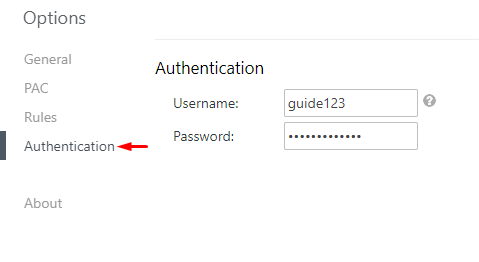
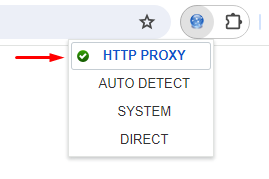
Gibi avantajlar sunan bir proxy otomatik yapılandırma (PAC) dosyası yüklemek için "PAC" sekmesini ziyaret edin:
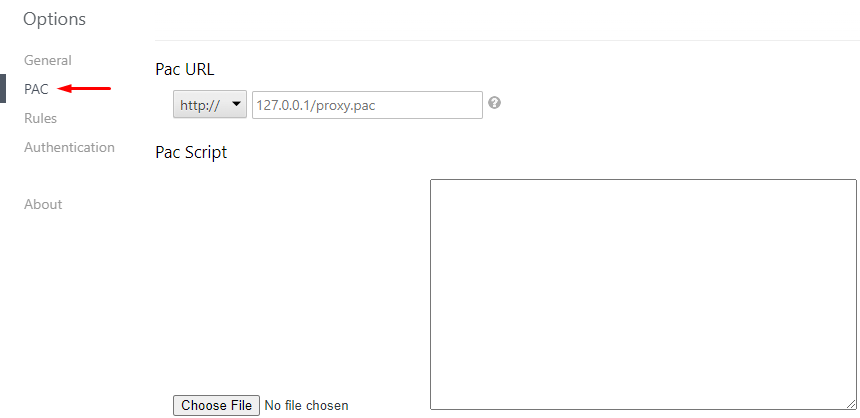
Proxy Helper uzantısını kullanmak görev otomasyonunu geliştirir, engellenen kaynaklara erişim sağlar ve yüksek düzeyde bağlantı anonimliği sağlar.

Uzantı, proxy sunucularını yapılandırmak ve yönetmek için standart bir dizi özellik sunar, ancak aynı zamanda aşağıdakiler gibi bazı benzersiz yeteneklere de sahiptir:
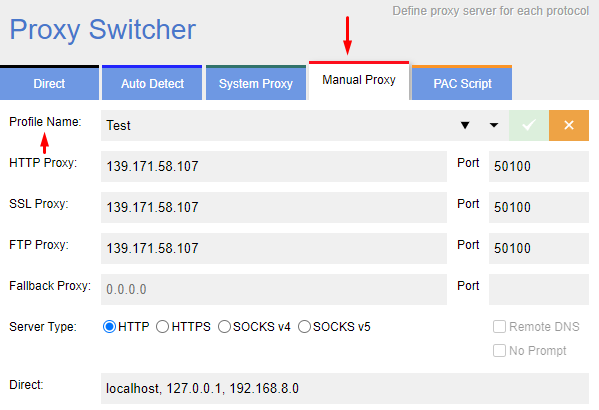
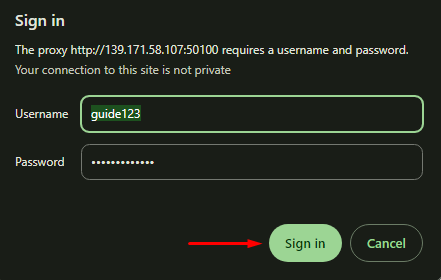
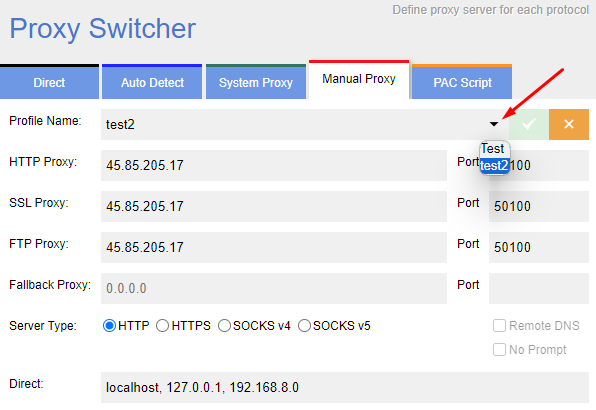
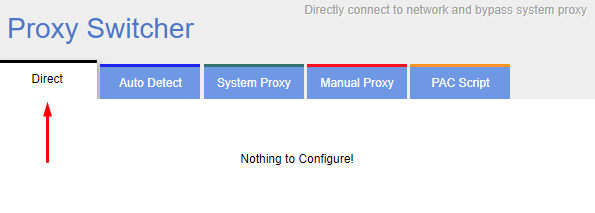
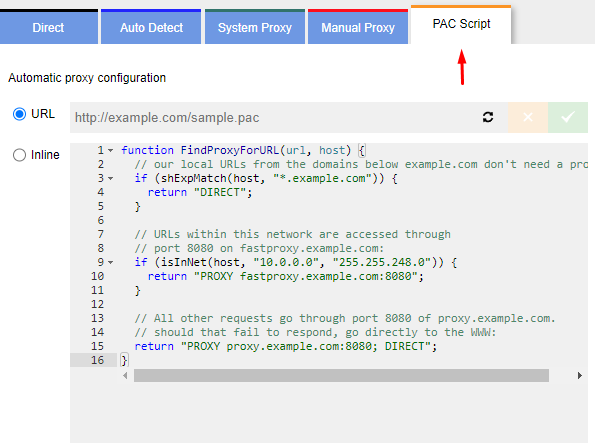
Sonuç olarak, Proxy Switcher and Manager çok sayıda sekme ve seçenekle aşırı yüklenmemiş kullanışlı bir uzantıdır, ancak aynı zamanda bağlantı anonimliğini artırmak, bölgesel engelleri aşmak ve çok sayıda hesabı yönetmek gibi amaçlar için uygun işlevsellik sunar.

Proxybonanza Proxy Manager uzantısı yalnızca tek bir proxy yüklemek ve yönetmek için değil, aynı zamanda yerleşik araçları kullanarak proxy listelerini çeşitli şekillerde içe aktarmak için de uygundur.
Eklentinin ana özellikleri şunlardır:
Bu özelliklerin varlığı, bu uzantıyı çoklu hesap alanında uygulanabilir kılmaktadır. Proxy listelerini kullanmak ve bunlar arasında herhangi bir zamanda geçiş yapmak, hesap yönetiminin verimliliğini önemli ölçüde artırır ve engellenmelerini önler.
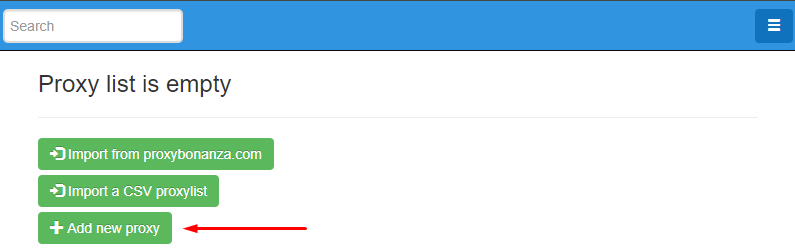
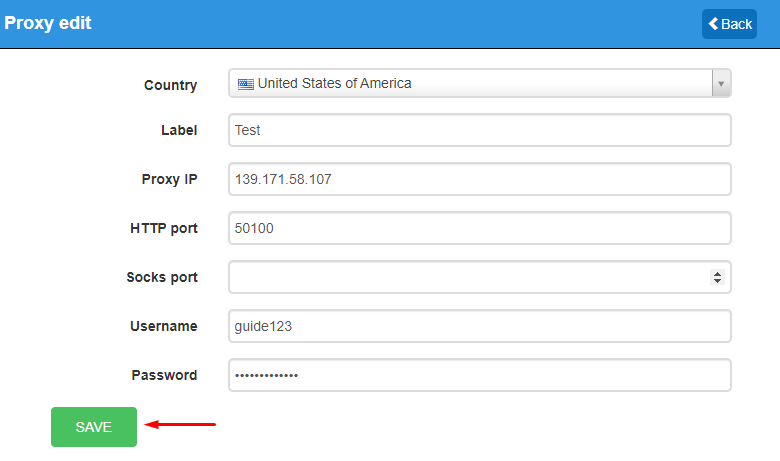
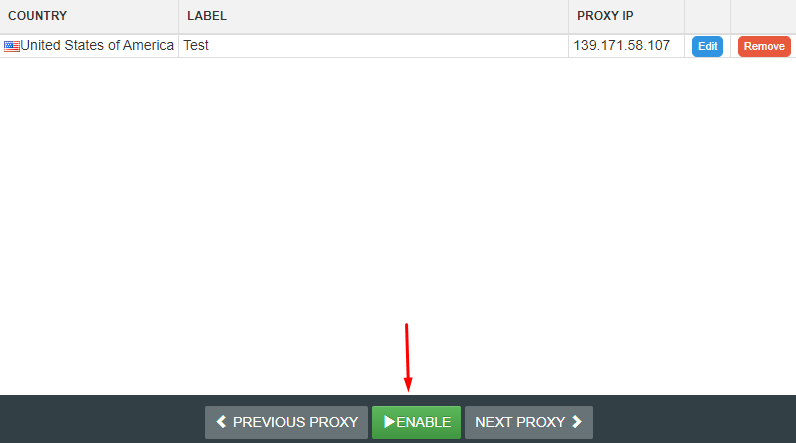
Bir proxy listesi yüklemek için aşağıdaki adımları izleyin:
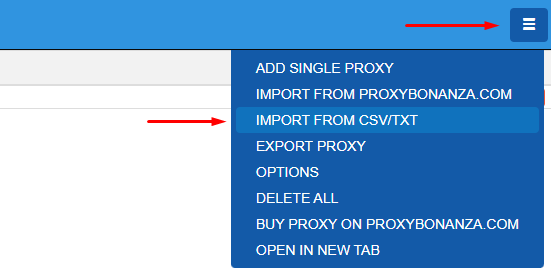
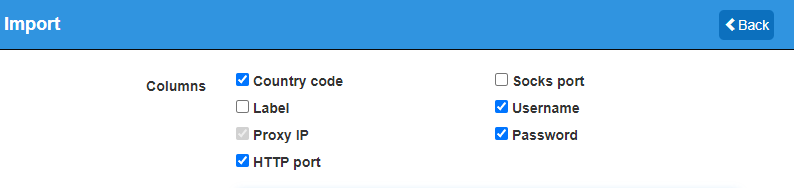
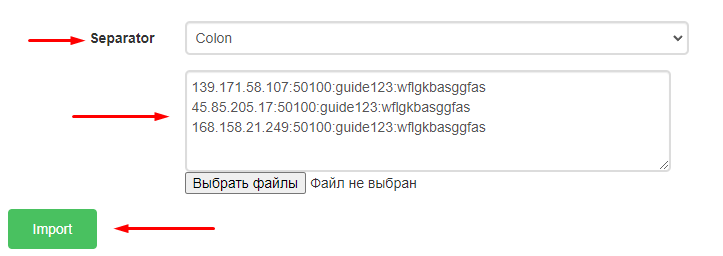
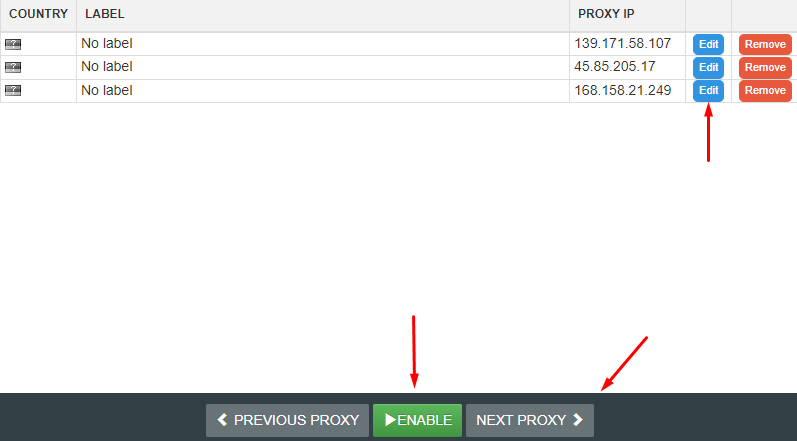
Uzantıdaki proxy kurulumu tamamlandı. Proxybonanza ile birlikte özel proxy'ler kullanmak, bunlar arasında anında geçiş yapmanıza ve engellenme riski olmadan hesaplarla çalışmanıza olanak tanır.

Proxy SwitchyOmega uzantısı, proxy sunucularını tüm sistemde kurmaya gerek kalmadan bir tarayıcı penceresi içinde yapılandırmak ve yönetmek için tasarlanmıştır.
Uzantının işlevselliği, proxy sunucularının kurulumunu ve sonraki yönetimini basitleştiren ek seçenekler sunar, örneğin:
Bu özellikler hemen hemen her alanda çalışmayı önemli ölçüde kolaylaştırır ve yüksek düzeyde bağlantı anonimliği sağlar.
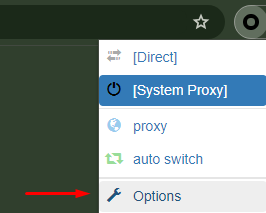
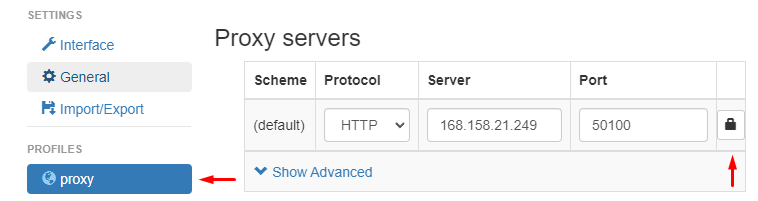
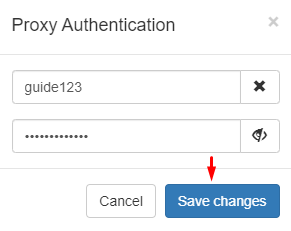
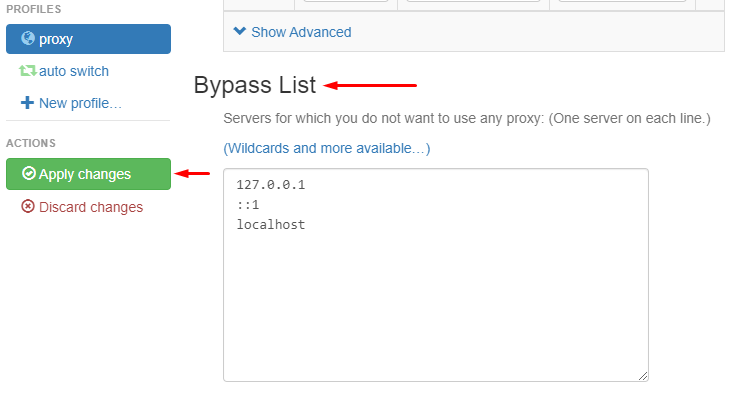
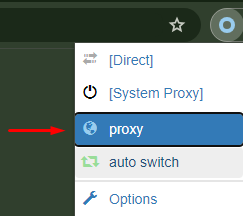
Uzantının ek işlevlerine daha yakından bakalım. Ayarlarda, ayrı profiller oluşturma, bunlara ad atama ve türlerini seçme seçeneği vardır:
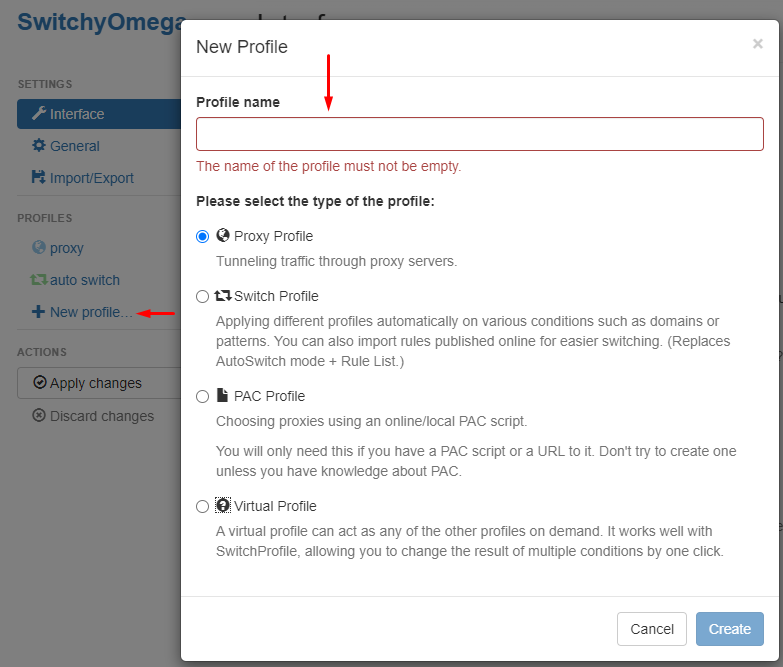
Yeni profil soldaki panelde görüntülenecek ve ayrı bir proxy yapılandırmanıza olanak tanıyarak gelecekte farklı IP adreslerine sahip profiller arasında geçiş yapabilmenizi sağlayacaktır.
Bir başka ilginç özellik de profiller arasında geçiş yapmak için belirli koşulları ve kuralları seçmenize olanak tanıyan "otomatik geçiş" özelliğidir. Örneğin, bir kullanıcı belirli bir etki alanını ziyaret ederken veya belirli bir protokol kullanırken uygun proxy profilini otomatik olarak seçmek için bir kural ayarlayabilir. Kurallar aşağıdaki koşullar yapılandırılarak ayarlanır:
Ayrıca, bu sekmede, diğer kullanıcılar tarafından yayınlanan mevcut bir koşul veya kural listesini yükleyebilirsiniz.

Proxy SwitchyOmega, çeşitli engellemeleri atlamak için basit proxy sunucusu kurulumuna uygun standart işlevselliğin yanı sıra belirli amaçlar için yararlı olabilecek ek seçeneklere sahip en çok yönlü uzantıdır.

Bu araç, tek bir proxy'yi yapılandırmanıza ve onunla çalışmanıza, ayrıca bir sunucu listesi yüklemenize ve bunlar arasında geçiş yapmanıza olanak tanır. Bu, çoklu muhasebe ve farklı coğrafi konumlara sahip olmayı ve IP adreslerini değiştirebilmeyi gerektiren diğer amaçlar için yararlı olabilir.
Uzantı, kısayol tuşlarını kullanarak bir proxy sunucusunu etkinleştirme ve devre dışı bırakma ve proxy listelerini hızlı bir şekilde içe aktarma gibi proxy sunucularının kolay yönetimini kolaylaştıran işlevler sunar.
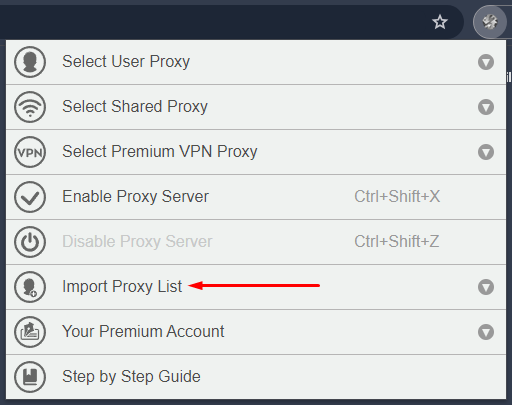
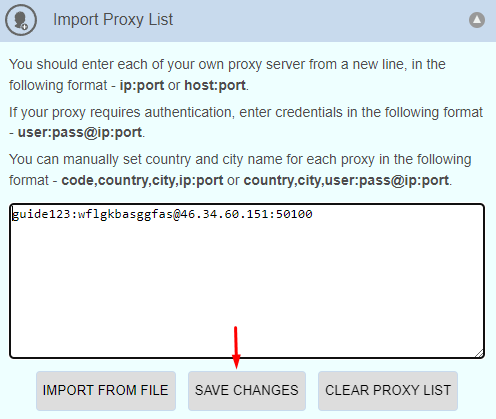
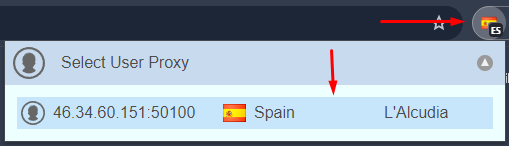
Bu, bir proxy için kurulumu tamamlar. Daha sonra, bir proxy listesini nasıl içe aktaracağımızı ve bunlar arasında nasıl geçiş yapacağımızı göstereceğiz:
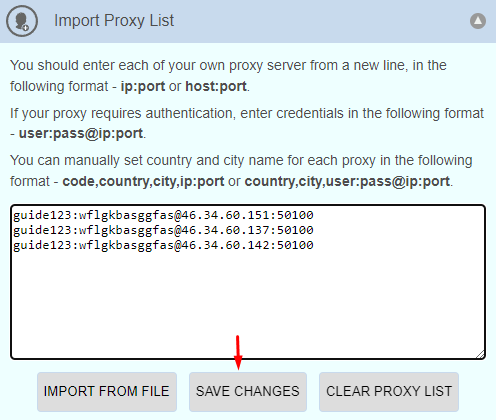
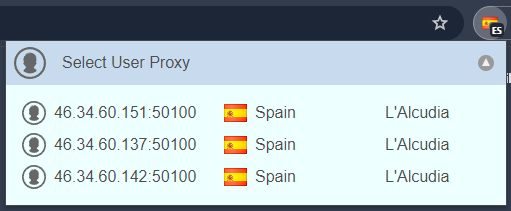
Best Proxy Switcher, birden fazla proxy'nin yönetilmesine ve bunlar arasında anında geçiş yapılmasına olanak tanıyarak, herhangi bir faaliyet alanındaki kullanıcı hesaplarının güvenliğini önemli ölçüde artırır.
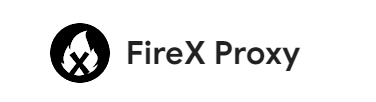
Uzantı, proxy sunucuları eklemenize ve gerektiğinde bunlar arasında geçiş yapmanıza olanak tanır. FireX Proxy basit bir arayüze ve farklı IP adreslerini yapılandırmak ve yönetmek için bir dizi temel işleve sahiptir. Uzantı, istisna sitelerinin bir listesini ekleme olanağı sunar ve bir kullanıcı belirtilen kaynakları ziyaret ettiğinde proxy'ler otomatik olarak devre dışı bırakılır. Ek olarak, uygulama tüm proxy listesinden yalnızca belirli ülkelerden gelen IP adreslerini veya belirli bir protokole sahip proxy'leri filtrelemenize olanak tanır.
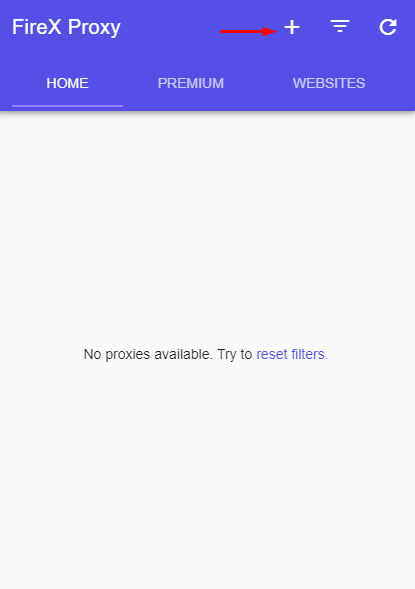
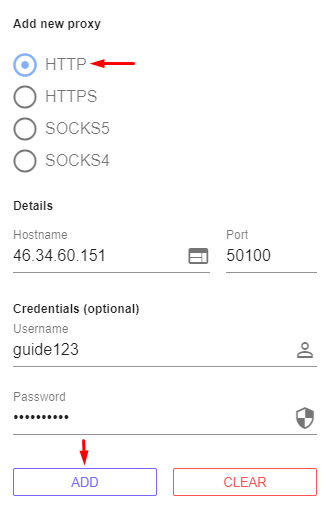
Proxy kurulumu tamamlandı. Daha sonra, uzantının başka bir özelliğini göstereceğiz: proxy'nin belirtilen sitelerde çalışmaması için kara listeye bir alan adı ekleme yeteneği. Aşağıdaki talimatları izleyin:
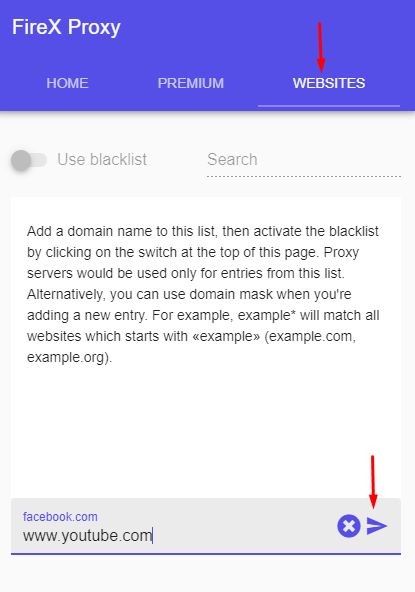
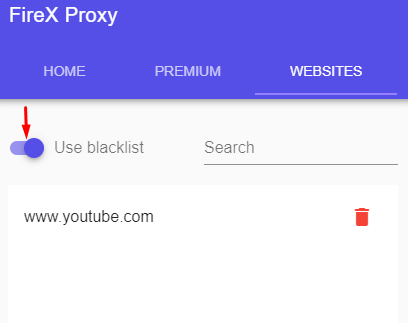
Bu noktada, FireX Proxy uzantısının proxy'leri ayarlamak için sunabileceği tüm işlevsellik budur, ancak basit görevleri gerçekleştirmek için yeterli olabilir.
Bu nedenle, Google Chrome eklenti mağazasında, hem belirli amaçlar için proxy'leri yönetmek için uzantılar hem de engellemelerin basit bir şekilde atlatılması için temel eklentiler bulabilirsiniz. Aşağıda, anlaşılır olması için, yukarıda incelenen her bir uzantının avantaj ve dezavantajlarını gösteren bir tablo sunulacaktır.
| Uzatma | Avantajlar | Dezavantajlar |
|---|---|---|
|
BP Proxy Switcher |
|
|
|
Proxy Helper |
|
|
|
Proxy Switcher and Manager |
|
|
|
Proxybonanza Proxy Manager |
|
|
|
Proxy Switchy Omega |
|
|
|
Best Proxy Switcher |
|
|
|
FireX Proxy |
|
|
Sonuç olarak, piyasanın şu anda proxy sunucularını yönetmek için çok çeşitli araçlar sunduğunu belirtmek önemlidir. Bu araçlardan bazıları, örneğin BP Proxy Switcher, Proxy Switcher and Manager, Best Proxy Switcher, Proxy SwitchyOmega veya Proxybonanza Proxy Manager gibi birden fazla hesabı ayrıştırma veya yönetme gibi görevler için özellikle yararlı olabilecek benzersiz işlevler sunar. Diğerleri ise FireX Proxy veya Proxy Helper gibi yalnızca IP adresi değişikliği gerektiren daha basit görevler için tasarlanmıştır. Bu makale Google Chrome için en iyi uzantıları derlemiştir ve yukarıda verilen bilgilerle kullanıcılar ihtiyaçları ve projeleri için doğru aracı seçebileceklerdir.
Yorumlar: 0